ps调色有多种方法,这都是目前在用的调色思路,无论哪种方法,终的目的都是为了把图片调正,本文使用Camera Raw滤镜对例图进行校色,通过截图讲解一下调色思路。
1、下图中ps打开的例图中,先来分析一下此图存在的问题,先可以看到图片偏绿,其次图片整体偏灰暗,对比不鲜明,那么我们需要调整的就是这两方面。

2、点击【滤镜】,下拉菜单里面,点击Camera Raw滤镜,如果这里没有,需要先下载安装。

3、进入之后,先需要校正偏色问题,使用【白平衡工具】点击图片【中性灰】部分,笔者使用的为2019版ps,白平衡工具在左上角的工具栏上,点击选中它。
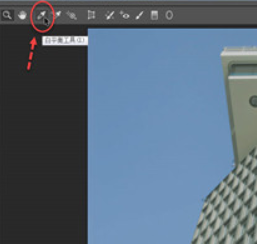
4、在图中找个接近中性灰的地方,然后点击后,会自动进行校色,这个不是校正,但可以大大改善图片偏色问题,可以多点击几个灰色地方试一下。

5、接下来,需要调整图片偏灰暗的问题,偏灰就造成明暗不明显,需要让暗的地方更暗,亮的地方更亮,先对【阴影】进行调整,降低阴影数值,调整的时候,可以观看一下人像的变化,人像会越来越清晰,人物轮廓有了层次,具体数值视效果而定。
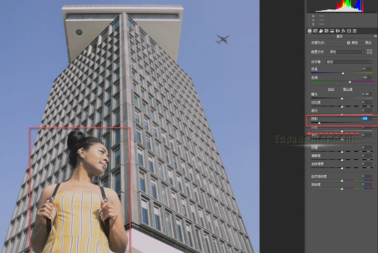
6、为了让图片对比更加鲜明,调整【对比度】,增加数值,参考人物的变化,设定适合的数值。

7、接下来微调【曝光】,增加一点曝光,是为了增加图片亮度,此时背景上的天空还不够蓝,可以通过饱和度的调整,让天空蓝起来。
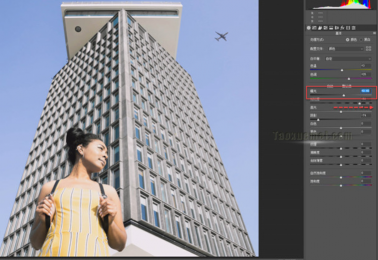
8、对于饱和度的设定,有两个选项,一个是【自然饱和度】,另一个是【饱和度】,两者的区别在于,增加【自然饱和度】是把欠饱和的区域调高,饱和的区域不做调整,增加【饱和度】是把所有的地方都调高,会造成局部过饱和,所以此处更适合调整【自然饱和度】

9、终的效果如下:左右的对比还是比较鲜明的。
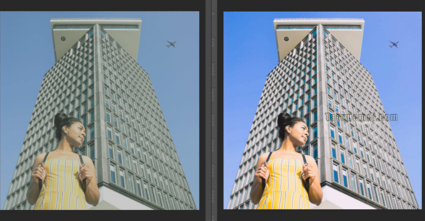
以上就是关于ps怎么后期调色步骤图,浅谈调色思路及原理的精彩内容,要想了解更多关于的教学大纲,请点击 ,天琥教育会为您提供一对一内容讲解服务!
(如需转载,请注明出处)
平面设计师的薪资前景 “钱途” 无量
看得见得“钱”途
在学习的道路上,你是否遇到以下难点?

学习没方法 不系统

缺乏创新的设计思维

想转行又不能坚持学习

工作薪资低又没前景
平面设计课程为以下人群“量身定制”

技术小白转行

在家待业

遇到设计瓶颈

学习提升
平面设计课程"亮“点十足
设计师必备技能,零基础也能轻松掌握!

Photoshop

Illustrator

InDesign

After Effects

Dreamweaver
上课时间灵活,上班族也能轻松学习

白领充电周末班

7天技能速成班

私人定制晚间班

全能精英组合班
你的问题 我们统统为你解答






想要成功,就要比别人先行动!
7天免费试听名额 仅限15名 极速抢购!